[Для новичков] Как нарисовать снега и рекомендуемые кисти | MediBang Paint
На этот раз мы представим о трех пунктах, чтобы нарисовать снежных сцен.
В MediBang Paint есть кисть, с помощью которой можно легко рисовать снег, поэтому мы покажем, как ею пользоваться!
1. Рисование снегов
Так мы нарисуем снега.
Давайте посмотрим на процедуру, обращая внимание на пункты при рисовании снега.
① Рисование снегов
Сначала нарисуйте снега кистью «Ручка».
При этом лучше рисовать так, чтобы не образовался чистый круг.
<Пункт 1. Изменение размера и плотности снега в зависимости от расстояния>
Снег становится меньше и плотнее по мере увеличения расстояния.
Это связано с тем, что объекты имеют свойство казаться меньше или короче, когда они находятся дальше.
При рисовании снежную сцену с глубиной рекомендуется рисовать снега на переднем плане размером 2-3 уровня, воспользоваясь этим свойством.
Чтобы настрайвать после этого легче, нарисуйте на отдельных слоях в соответствии с размером снегов.
Не нужно слишком беспокоиться о форме самых больших снегов, так как мы размоем его позже.
Нарисуйте вторые по величине снега, заполняя пробелы красиво.
Нарисуйте, чтобы не было слишком однородно.
Нарисуйте самые мелкие снега таким же образом.
② Обработка для придания глубины
Можно просто разделить размер снегов, но мы обработаем немного, чтобы увеличить глубину.
<Пункт 2. Размытие снега на переднем плане>
Размытие самых больших снегов создает портретную атмосферу и добавляет глубину.
Здесь используют «Размытие объектива», но «Размытие по Гауссу» тоже подойдет.
▶︎Подробнее о том, как использовать «Размытие объектива», прочтите эту статью.
Как использовать «Размытие объектива»
<Пункт 3. Сделайте цвет снега сзади ближе к цвету фона>
Делая самые мелкие снежинки ближе к цвету фона, можно создать большую глубину.
На этот раз непрозрачность слоя снегов снижается примерно до 40%.
Это тоже хорошо нарисовать самый задний снег, предварительно уменьшив непрозрачность.
③ Создайте атмосферу падения
На этот раз добавим более размытое ощущение, когда падают снега.
Выберите слой снегов и примените «Фильтр» → «Размытие с движением».
Настройте значение угла в соответствии с направлением падения снега.
На этом снежный пейзаж завершён.
▶︎Подробнее о том, как использовать «Размытие с движением», прочтите эту статью.
Как использовать «Размытие с движением»
2. Рекомендуемые кисти для рисования снега
① Кисть «Свет 3»
Кисть «Свет 3» оказалась полезной при рисовании снега.
Изначально эта кисть использовалась для таких вещей, как ночное освещение, но она удобна тем, что можно легко рисовать снега разных размеров.
Это красивый круг, поэтому нельзя изображать реальные снега, но можно создать мягкую и милую атмосферу.
При этом не использовали «Размытие с движением», но основные шаги остались прежними.
Когда нельзя рисовать снега там, где хотется, рекомендуется рисовать немного снега кистью и перемещать их в нужное место с помощью инструмента «Перемещение».
▼Скачать «Свет 3»
Скачать
② Кисти «Снежинки»
В MediBang Paint есть кисти «Снежинки» и можно добавить снежинки к нарисованным снегам.
Если использована только кисть «Снежинки», она будет выглядеть так.
Кисть «Снежинки 2»
Кисть «Снежинки 4»
Каждый из них производит разное впечатление, поэтому попробуйте их все.
▼Скачать «Снежинки 2»
Скачать
▼Скачать «Снежинки 4»
Скачать
▼Как скачать кисть здесь
Как загрузить кисти из Облака?
3. Заключение
Понимая пункты, можно легко нарисовать снега.
Если хотется нарисовать зимний пейзаж, попробуйте нарисовать снежный пейзаж.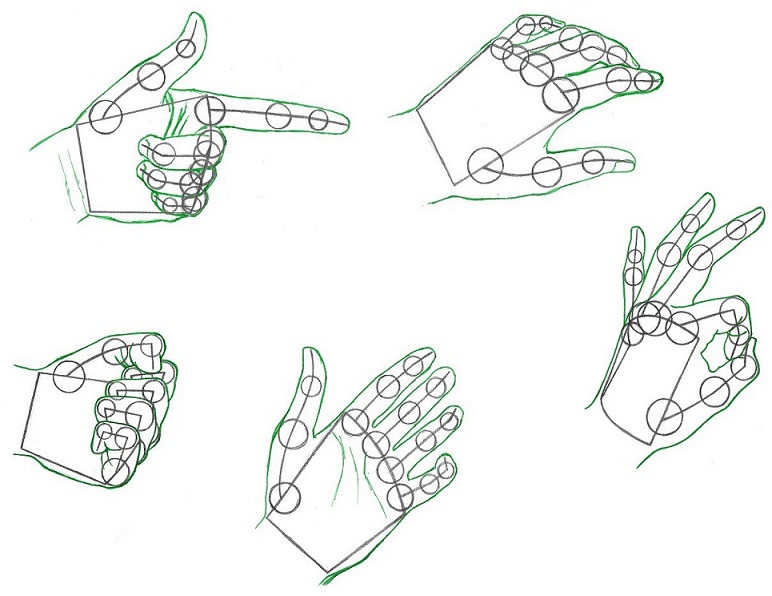
(текст и картинка/Amane)
Photoshop для новичков: всё про Кисть | Урок | Фото, видео, оптика
Фотограф вы, художник или дизайнер — в любом случае вам понадобится кисть. Это базовый инструмент, без которого тяжело представить ретушь, прорисовку тени и света. Именно с помощью кисти мы работаем с масками, которые позволяют изменять не всю фотографию целиком, а только её часть.
Рассказываем подробно, как устроена кисть, как настроить кисть в фотошопе, а также даём удобную таблицу горячих клавиш для работы с инструментом.
Разобравшись в одних только настройках Кисти, вы будете чувствовать себе уверенней в программе и работать быстрее / Фото: unsplash.com
Где найти кисти в Photoshop
Кисть / Brush — инструмент ручного редактирования. Это значит, что она не работает автоматически, в ней не скрыты сложные алгоритмы и не вшиты нейросети — она делает то, что вы сделали, когда рисовали кистью или пером планшета, с теми настройками, которые вы задали изначально.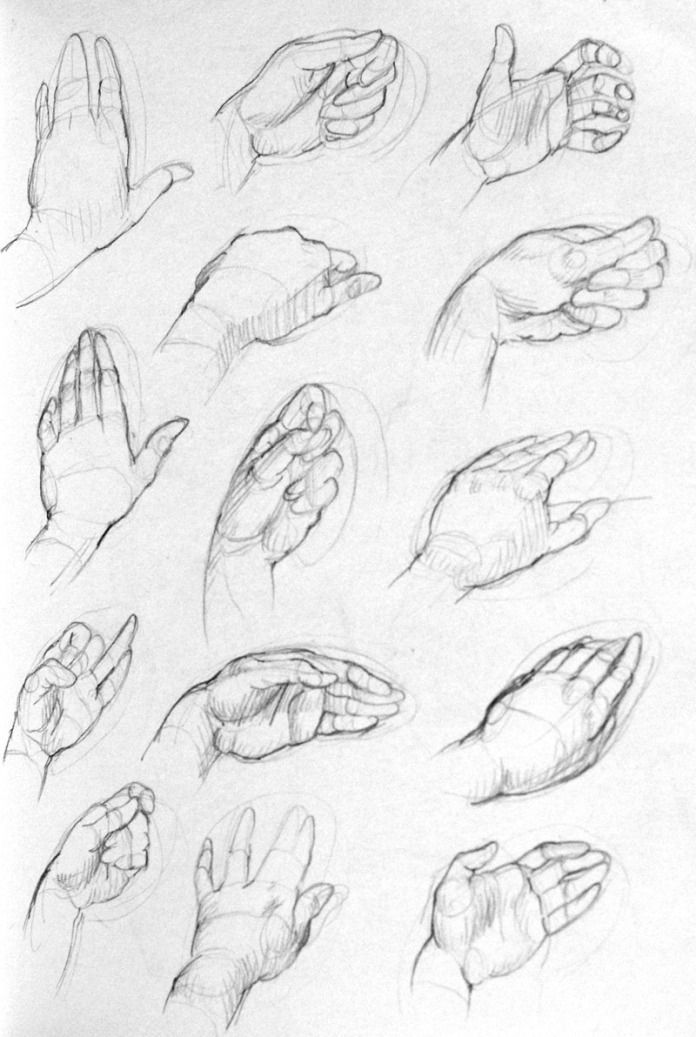
Все инструменты ручного редактирования по умолчанию располагаются в Photoshop на панели, прикреплённой к левой части экрана. Именно там и находится кисть / Иллюстрация автора
Иногда она «прячется» за пиктограммой другого инструмента — если рядом с иконкой инструмента справа есть маленький треугольник, значит, там находится сразу несколько инструментов. В таком случае придётся прощелкать левой кнопкой мыши все эти вкладки — кисть точно будет в одной из них.
Если не удалось найти кисть в Photoshop, попытайтесь вызвать её с помощью горячей клавиши B. Но иногда и это не помогает — так как инструментов много, а букв в алфавите не хватает, разработчики назначили одну горячую клавишу на несколько похожих инструментов. В таком случае зажмите Shift и нажимайте клавишу B, пока кисть не появится.
Настройка кисти в Photoshop
У кисти три уровня настроек: в выпадающем окне, на панели настроек инструментов ручного редактирования и — для профи — большая группа разных параметров в специально посвящённой этому палитре (Настройки кисти / Brush Settings).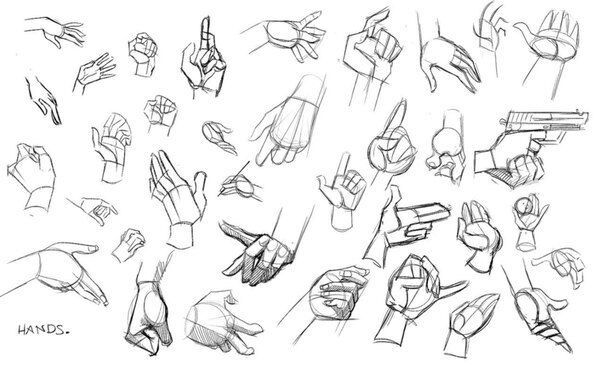 В нашем тексте мы рассмотрим, как настроить кисть в фотошопе при помощи первых двух опций. Это самые необходимые и базовые настройки кисти.
В нашем тексте мы рассмотрим, как настроить кисть в фотошопе при помощи первых двух опций. Это самые необходимые и базовые настройки кисти.
Настройки Кисти в выпадающем окне
Чтобы попасть в эту группу настроек, выберите Кисть, а далее сделайте любое из действий:
- Нажмите на круг с цифрой под ним (круг может быть жёстко очерченным или расплывчатым, а цифра может стоять любая, в зависимости от того, какие настройки у кисти сейчас).
- Кликните правой кнопкой мыши по любой области на изображении/холсте/фотографии.
- Если вы работаете с графическим планшетом, поставьте перо в любую часть изображения и подержите пару секунд.
Выпадающее меню настроек кисти / Иллюстрация автора
Как изменить в Photoshop размер кисти?
Двигайте ползунок Размер / Size влево, чтобы уменьшить кисть, и вправо, чтобы увеличить. Если же вам нужно точное значение, вплоть до пикселя, впишите нужную цифру в окошко над ползунком Размер.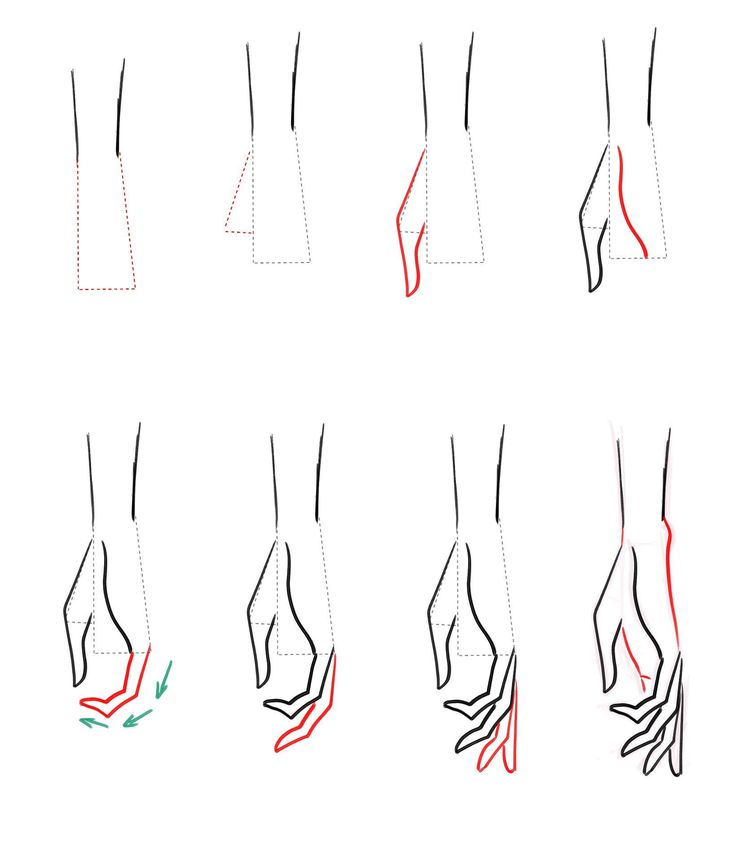 Также быстро изменить размер кисти в Photoshop можно с помощью горячих клавиш [ (уменьшает) или ] (увеличивает).
Также быстро изменить размер кисти в Photoshop можно с помощью горячих клавиш [ (уменьшает) или ] (увеличивает).
Что такое жёсткость кисти и как её изменять
Жёсткость кисти — это явность, резкость, очерченность её краёв. Она измеряется в процентах. Так, если жёсткость 100%, то края кисти грубые и хорошо заметные, а если 0% — кисть становится мягкой, она плавным градиентом растушёвывается от центра к краям.
Настроить Жёсткость можно в выпадающем меню настроек кисти / Иллюстрация автора
Чтобы изменить жёсткость кисти, сдвигайте ползунок Жёсткость / Hardness, либо впишите в окошко над ползунком нужный вам процент. Также быстро изменить жёсткость кисти можно, если выбрать одну из заранее заготовленных разработчиками кистей — в базовом наборе есть как жёсткая, так и мягкая кисти. Третий способ изменить жёсткость кисти — горячие клавиши Shift + [ (уменьшает жёсткость) и Shift + ] (увеличивает жёсткость).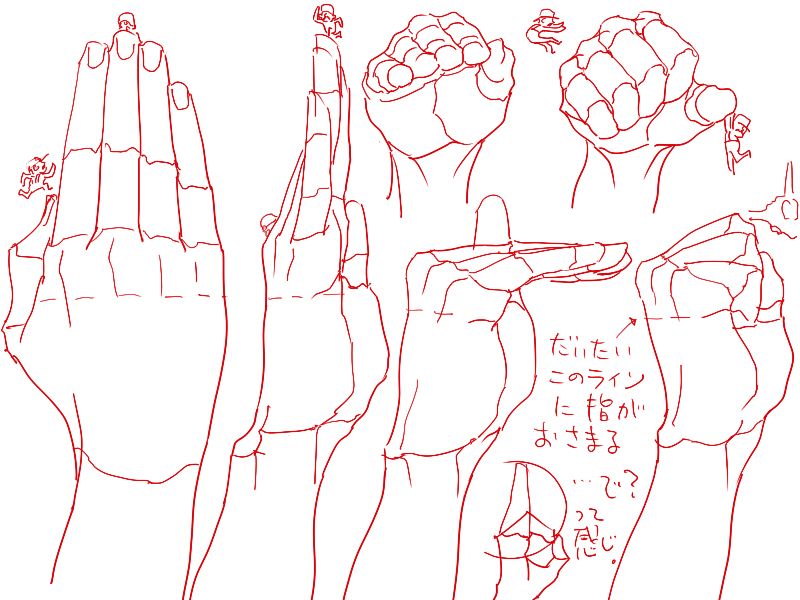
Как изменить форму и наклон кисти в Photoshop
Кисть в Photoshop можно сплющить, если зажать левой кнопкой мыши и сдвинуть к центру кружок на превью кисти. В таком случае она станет более вытянутой и плоской.
Изменить наклон кисти можно, если кликнуть мышью в любую сторону на превью кисти. С круглой кистью изменять наклон не имеет смысла. Но это практически необходимо, если вы сплющили кисть, либо используете фигурную (например, скачали кисти дыма, волос, облаков и т.д.).
Наклон кисти также можно сдвигать стрелками влево и вправо на клавиатуре / Иллюстрация автора
Наборы кистей
В этом окне находятся скачанные и созданные вами раньше кисти. Начиная с Photoshop СС 2018, кисти можно удобно распределять по папкам. Раньше они лежали скопом.
Папки с ранее скачанными и установленными кистями / Иллюстрация автора
Про то, как устанавливать новые кисти, а также шрифты, градиенты и экшены, читайте в тексте.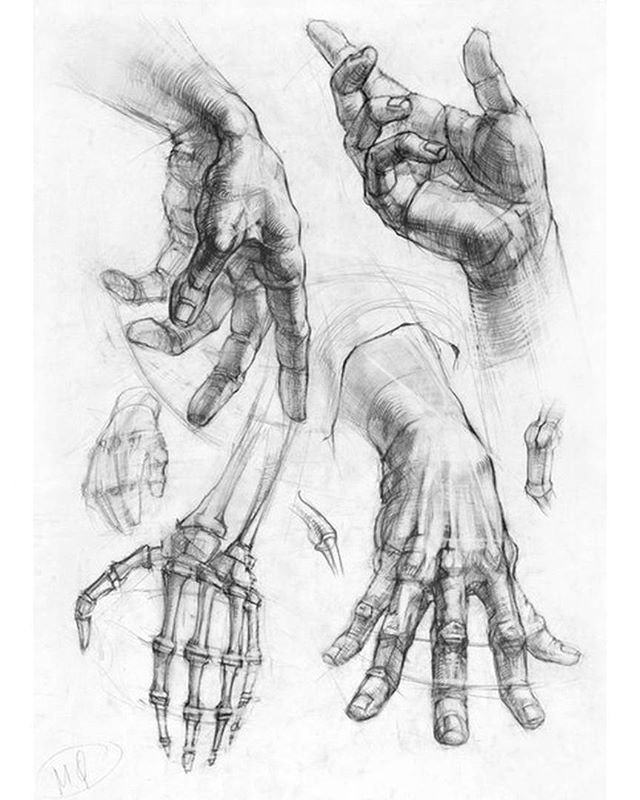
Настройки кисти на панели настроек инструментов ручного редактирования
1. Настройки кисти / Brush Settings. Переносит пользователя в панель подробных профессиональных настроек кисти, где можно регулировать её форму, текстуру, шумность и т.д.
2. Режимы наложения / Mode. Позволяет менять режим наложения кисти — то, как она реагирует со слоями под собой. Например, в режиме Экран / Screen часто рисуют свет, а Умножение / Multiply используют для отрисовки теней.
3. Непрозрачность / Opacity. Чем меньше значение непрозрачности, тем слабее рисует кисть. Правее находится кнопка, которая позволяет изменять непрозрачность в зависимости от силы нажима. Работает только с планшетами.
4. Нажим / Flow. Чем меньше нажим, тем более прозрачная кисть. Справа есть режим аэрографа — включив его, вы распыляете краску кисти.
5. Сглаживание. Увеличивая сглаживание, мы как бы замедляем мазок кистью, позволяя работать с ней более аккуратно.
6. Поворот кисти. То же самое, что поворот кисти в выпадающем меню. Если кисть имеет форму, может быть полезно.
7. Зависимость размера от нажима. Работает только в связке с планшетом.
8. Симметрия. Позволяет рисовать симметрично одновременно в двух плоскостях. Например, фракталы.
Чем отличаются Нажим кисти в Photoshop от Непрозрачности?
Если вы уменьшили непрозрачность и провели кистью, а потом, не отпуская левой кнопки мыши, провели ещё раз, мазки не накладываются друг на друга. Для того, чтобы увеличить плотность цвета, придётся отпустить левую кнопку мыши, сделать новый щелчок и уже после этого наложить цвет поверх прошлого мазка.
Если вы работаете с нажимом, то, проведя по одному и тому же месту с зажатой клавишей мыши, непрозрачности суммируются.
Кисть с разным нажимом, но одинаковой непрозрачностью / Иллюстрация автора
16 горячих клавиш для работы с кистью в Photoshop
Давайте посмотрим, как настроить кисть при помощи горячих клавиш фотошопа.
| Горячие клавиши | Назначение |
| B | Выбрать инструмент Кисть |
| [ | Уменьшить размер кисти |
| ] | Увеличить размер кисти |
| Shift + [ | Уменьшить жёсткость кисти |
| Shift + ] | Увеличить жёсткость кисти |
| Стрелка влево на клавиатуре | Повернуть кисть влево |
| Стрелка вправо на клавиатуре | Повернуть кисть вправо |
| Быстро напечатать любые 2 цифры | Задать непрозрачность в процентах, равную набранным цифрам |
| Напечатать цифру 0 | 100% непрозрачность кисти |
| Набрать одну цифру | Непрозрачность кисти в десятых долях. Например, если напечатать 2 — непрозрачность станет 20%. |
| Левый Alt | Быстрое переключение на Пипетку |
| Левый Ctrl | Перемещает содержимое слоя |
| Пробел | Активация инструмента рука |
| Правый Alt | Перемещает слой и создает его копию |
| Shift | Рисует идеально прямую горизонтальную или вертикальную линию |
| Shift + клики левой кнопкой мыши | Создает прямые, соединённые между собой отрезки |
Как выбрать правильную кисть
Как выбрать правильную кисть
Очень легко растеряться при огромном количестве вариантов, доступных для кистей.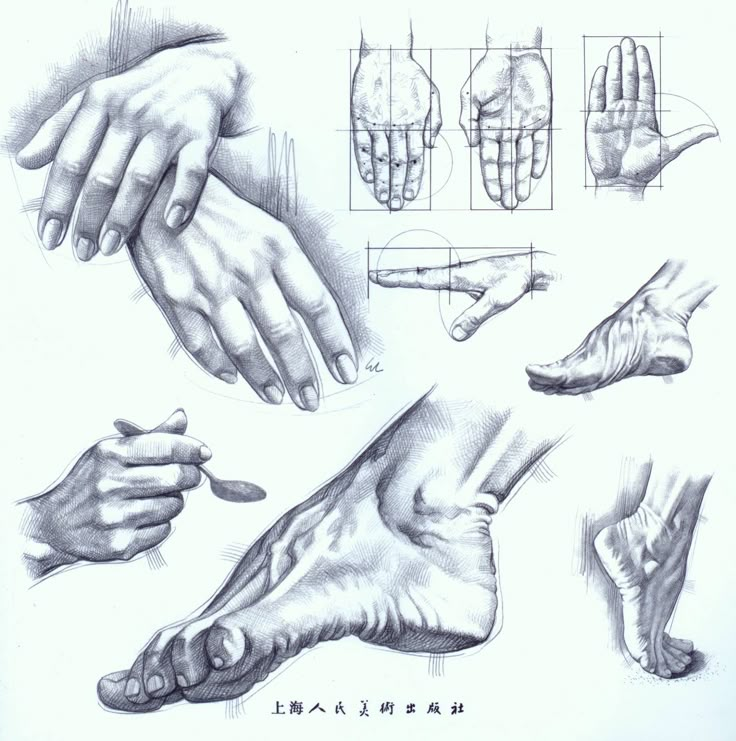 Просто идти по проходу с кистями в художественном магазине может быть немного пугающе. В наши дни многие производители начали маркировать секции дисплея, чтобы упростить выбор. Но с таким большим выбором, как узнать, что вы покупаете правильную кисть, для правильного применения, для использования с правильным носителем?
Просто идти по проходу с кистями в художественном магазине может быть немного пугающе. В наши дни многие производители начали маркировать секции дисплея, чтобы упростить выбор. Но с таким большим выбором, как узнать, что вы покупаете правильную кисть, для правильного применения, для использования с правильным носителем?
Надеюсь, мы сможем кое-что прояснить. Вы обнаружите, что, как и многие вещи, связанные с искусством, это не точная наука.
Кисти для рисования различаются по нескольким характеристикам. К ним относятся…
- Тип волос или щетины
- Форма щетинок
- Ширина или толщина щетинок
- Длина ручки
Чуть позже мы обсудим каждый из этих факторов. Но если вы визуальный ученик, возможно, вы сможете уловить несколько ключевых фактов из инфографики ниже…
(Щелкните изображение, чтобы увеличить его)
Волоски/щетинки кисти
Возможно, самым важным фактором при выборе правильной кисти для вашего применения является тип волос на щетине кисти. Выбор неправильного типа щетины может привести к нежелательным результатам и усложнить процесс покраски.
Выбор неправильного типа щетины может привести к нежелательным результатам и усложнить процесс покраски.
Давайте подробнее рассмотрим некоторые из доступных щетинных волосков…
Соболь — Названные в честь животного из семейства норковых, соболиной куницы, соболиные щетки мягкие и упругие. Кисти из соболя, которые в основном используются для акварели и масляной живописи, способны удерживать острие для контролируемой живописи. Хотя его название предполагает, что волокна волос взяты у животного, называемого «соболем», обычно волосы происходят от ласки или норки.
Свинья — Свиная щетина грубая и жесткая. Эти недорогие кисти используются для более густых красок, таких как масло или акрил. Способен удерживать большое количество краски, мазки четко очерчены при использовании этого типа кисти.
Белка — Альтернатива соболю, беличьи щетки мягкие, но не имеют упругости, что затрудняет управление ими. Несмотря на отсутствие пружины, беличьи щетки способны производить тонкий кончик. Как следует из их названия, беличьи волосы берутся из хвостов серых и коричневых белок. Беличьи кисти лучше всего подходят для работы с тонкими красками, такими как акварель или чернила.
Несмотря на отсутствие пружины, беличьи щетки способны производить тонкий кончик. Как следует из их названия, беличьи волосы берутся из хвостов серых и коричневых белок. Беличьи кисти лучше всего подходят для работы с тонкими красками, такими как акварель или чернила.
Бык — Щетки из воловьей шерсти пружинят, но не имеют тонкого кончика. Эти кисти можно использовать с различными материалами для рисования.
Коза — Кисти из козьего ворса в основном используются для рисования акварелью, им не хватает упругости, но они способны создавать приятные цветовые мазки.
Пони — В этих кистях используется натуральный волос взрослых лошадей (не пони). Волокна грубые и жесткие. Эти кисти в основном используются для красок на водной основе, таких как акварель, темпера и акрил.
Синтетика — Изготовленные из нейлоновых или полиэфирных волокон синтетические щетки обеспечивают максимальную универсальность.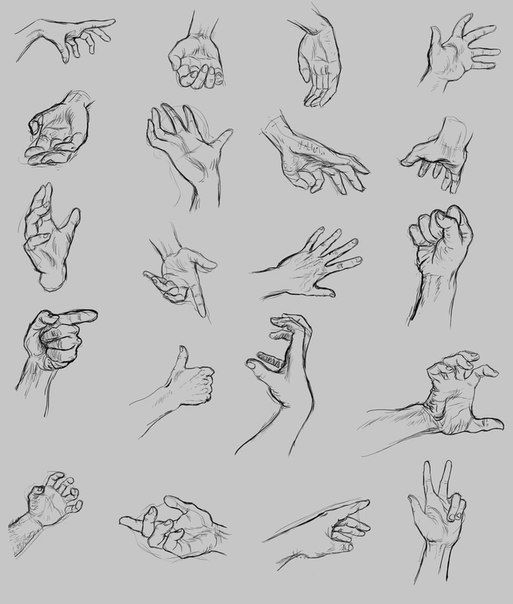 Синтетические кисти можно использовать практически с любым типом краски. Если вы не уверены, какой тип кисти купить, синтетические кисти могут быть лучшим выбором.
Синтетические кисти можно использовать практически с любым типом краски. Если вы не уверены, какой тип кисти купить, синтетические кисти могут быть лучшим выбором.
Формы кистей для рисования
Кисти для рисования имеют щетину различной формы, которая влияет на наносимые метки. Все формы кистей можно использовать с любыми носителями. Именно на тип волос следует обращать внимание при выборе щетки для конкретного средства. Давайте подробнее рассмотрим каждую из форм щетинок…
Плоские
Плоские щетинки длинные и прямоугольные. Они имеют плоский «носок» и способны производить плоские удары. Их также можно использовать для создания определенных краев и контролируемых линий.
Яркая
Яркие щетинки, как и плоские щетки, имеют плоский «носок». Отличие заключается в длине щетинок. Яркие кисти короче и образуют форму, похожую на квадрат, а не на прямоугольник.
Раунд
Наиболее универсальным типом кисти является круглая кисть.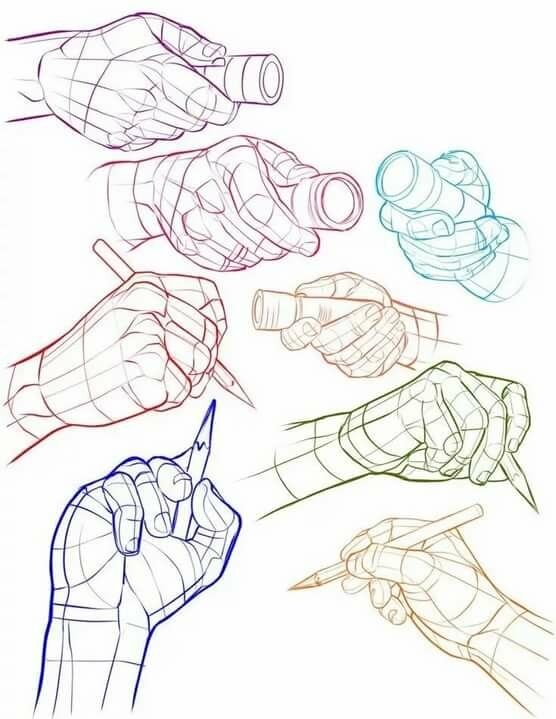 Круглая кисть с круглым «носком» способна создавать как детальные, контролируемые метки, так и более толстые.
Круглая кисть с круглым «носком» способна создавать как детальные, контролируемые метки, так и более толстые.
Скошенные
Скошенные кисти имеют скошенный «носок», который можно использовать для создания плоских или разнообразных меток. Некоторым скошенный кончик делает более удобным нанесение плоских линий.
Script/Rigger/Liner
Кисть с разными названиями, длинная и тонкая кисть, которая создает контролируемые линии. Несмотря на свою тонкую форму, он способен удерживать довольно много краски.
Filbert
Щетки Filbert имеют изогнутый «носок». Кисти из фундука, способные удерживать большое количество краски и оставлять самые разнообразные следы, широко используются масляными и акриловыми художниками.
Веерная кисть
Веерная кисть, в основном используемая для текстурных эффектов, имеет широкий «носок». В основном он используется для того, чтобы аккуратно «прикоснуться» к поверхности, а не вытягивать штрих.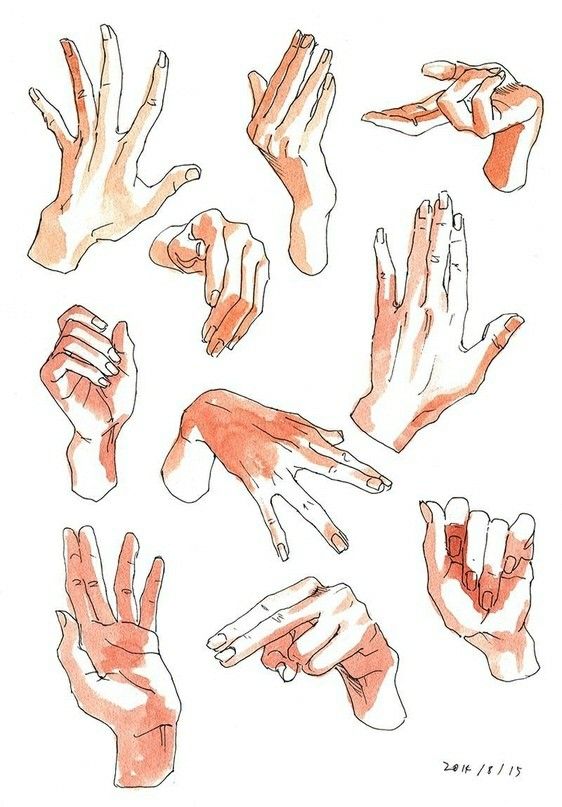
Швабра
Кисти-швабры, используемые в основном в акварельной живописи, отлично подходят для равномерного распределения цвета на больших площадях.
Что означает число на щетке?
Это довольно сложно. Число на боковой стороне кисти относится к толщине, длине или ширине щетинок. Путаница возникает из-за того, что это число варьируется у разных производителей. Щетка с маркировкой «6» может выглядеть совершенно иначе, чем кисть «6» другого производителя.
Кисти с длинной ручкойпо сравнению с кистями с короткой ручкой
Кисти с длинной ручкой обычно используются для картин, созданных на мольберте. Более длинные ручки позволяют художнику держать кисть ближе к нижней части ручки.
Более короткие кисти чаще всего используются для небольших картин, для проработки деталей или для картин, созданных на плоской поверхности. Более короткие ручки позволяют художнику приблизиться к картине, не мешая ей.
Подводя итоги
В конце концов, правильная кисть — та, с которой художнику удобнее всего.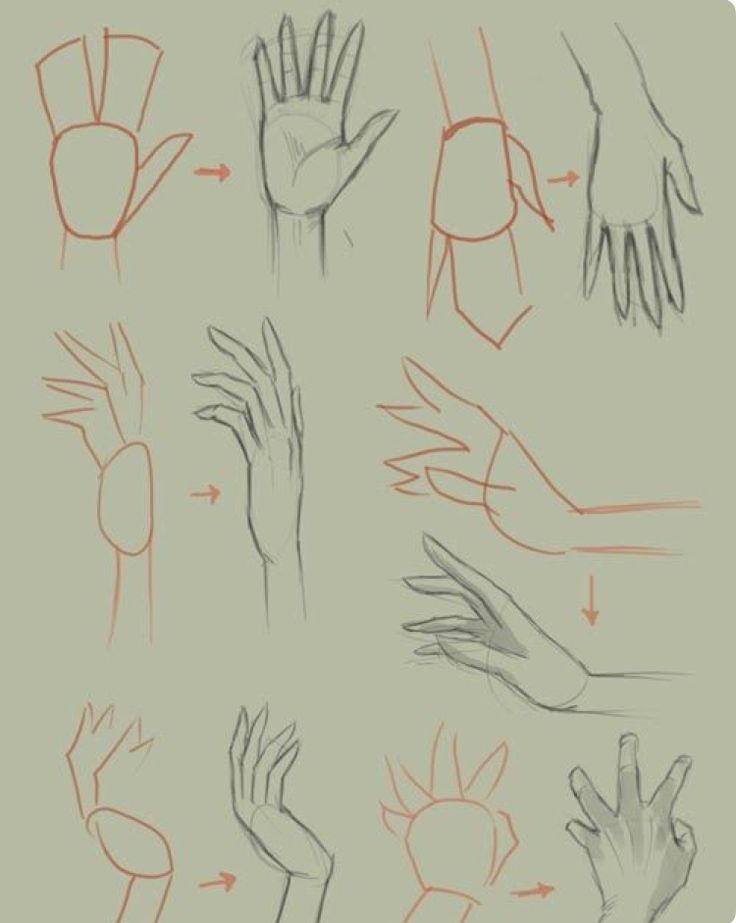 С короткой ручкой, с длинной ручкой, фундук или плоская — это метки и конечный результат, которые действительно имеют значение. Чтобы найти то, что подходит именно вам и вашему приложению, может потребоваться некоторое время и некоторые эксперименты, но мы надеемся, что это небольшое руководство поможет вам принять обоснованное решение.
С короткой ручкой, с длинной ручкой, фундук или плоская — это метки и конечный результат, которые действительно имеют значение. Чтобы найти то, что подходит именно вам и вашему приложению, может потребоваться некоторое время и некоторые эксперименты, но мы надеемся, что это небольшое руководство поможет вам принять обоснованное решение.
Дополнительные уроки, которые вам понравятся…
Кисти — Кисти и валики
Выберите 2 или более продуктов для параллельного сравнения характеристик. Сравните
2 или более продуктов для выбора параллельное сравнение функций. Сравните
Выберите 2 или более продуктов для параллельного сравнения функций. сравнение.Сравнить
Выбрать 2 или более продуктов для бок о бок по боковой функции сравнение.

Выберите 2 или более продуктов для параллельного сравнения функций. Сравните
Выберите 2 или более продуктов для параллельного сравнения функций. Сравните
Выберите 2 или более продуктов для параллельного сравнения характеристик. Сравните
Выберите 2 или более продуктов для параллельного сравнения характеристик. Сравните
Выберите продукты для параллельного сравнения функций. Сравните
Выберите 2 или более продуктов для параллельного сравнения функций. Сравните
Выберите 2 или более продуктов для параллельного сравнения сравнение функций.
 Сравнить
СравнитьВыбрать 2 или более продуктов для бок о бок по сравнению с функциями. Выберите 2 или более продуктов для параллельного сравнения функций. Сравните
Выберите 2 или более продуктов для параллельного сравнения функций. Сравните
Выберите 2 или более продуктов для параллельного сравнения сравнение функций.Сравнить
Выбрать 2 или более продуктов для бок о бок по сравнению с функциями.
Выберите 2 или более продуктов для параллельного сравнения функций. Сравните
Выберите 2 или более продуктов для параллельного сравнения функций. Сравните
Выберите 2 или более продуктов для параллельного сравнения характеристик.


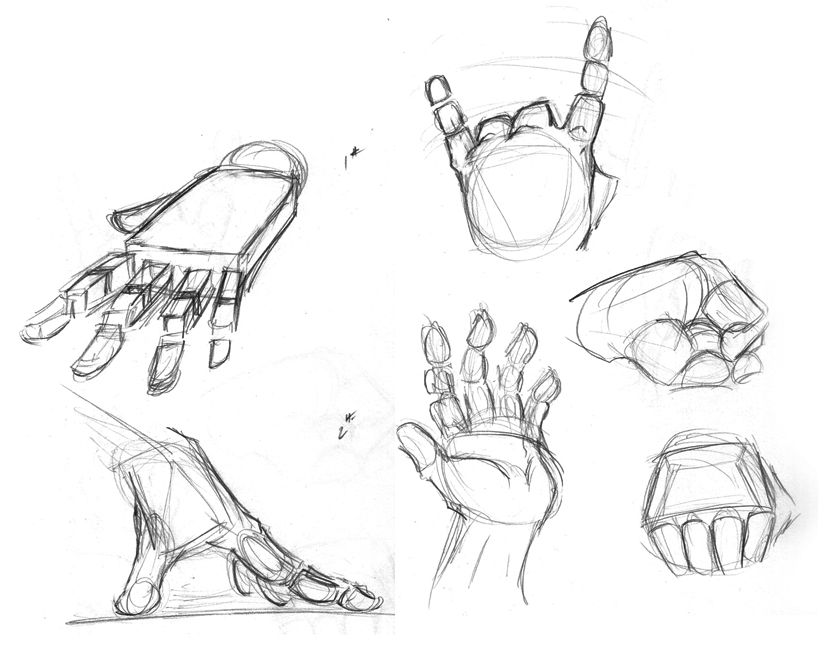 Сравнить
Сравнить